

На устройства, работещи под Windows 10 с вграден скенер за пръстови отпечатъци, можете да влезете без да използвате традиционна парола. Вместо това просто поставете пръста си върху повърхността на сканиращото устройство и въвеждането ще приключи. Когато обаче потребител, който иска да прибегне до биометрична идентификация, първо влезе в настройките на скенера, бутонът за настройка по някаква причина е неактивен.
Това изглежда странно, особено след като уебсайтът на Microsoft не дава обяснение за непристъпността на настройките на Windows Hello. Но всичко е много просто. За разлика от Windows 8.1, в Windows 10, за да получите достъп до настройките на скенера за пръстови отпечатъци, трябва да зададете ПИН код.
Забележка Бутонът за настройка на скенера за пръстови отпечатъци може също да е неактивен поради липсата на съответния драйвер в системата. В този случай устройството за скенер в диспечера на устройства ще бъде маркирано с жълт удивителен знак.ПИН кодът е зададен на същото място като сканирането с пръстов отпечатък - в секцията на приложението "Настройки" Акаунти -> Настройки за вход. Щракнете върху бутона за добавяне на ПИН.
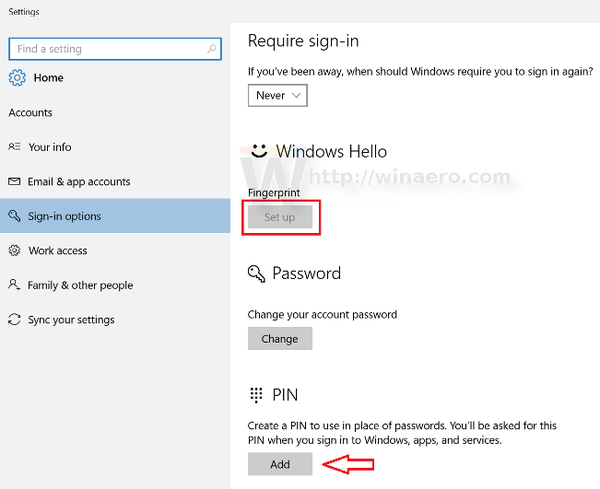
Потвърдете с текущата си парола за акаунт в Microsoft.
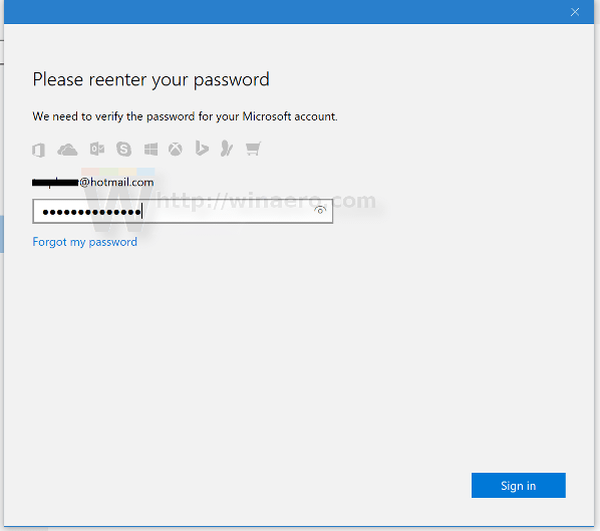
Измислете и въведете кода в полето и запазете настройките. След тези стъпки бутонът за настройка на скенера за пръстови отпечатъци ще стане наличен..
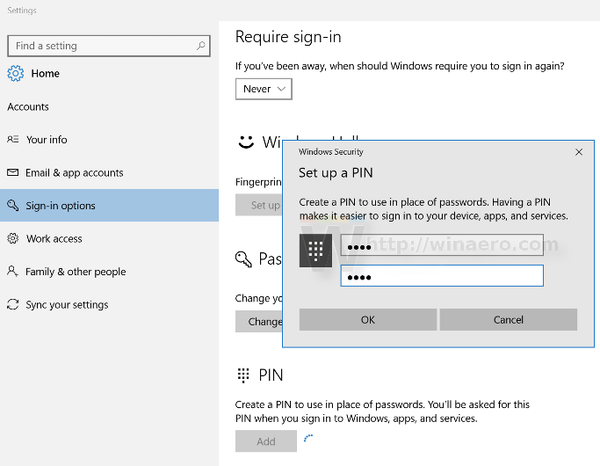
Щракнете върху него и следвайте инструкциите в съветника..
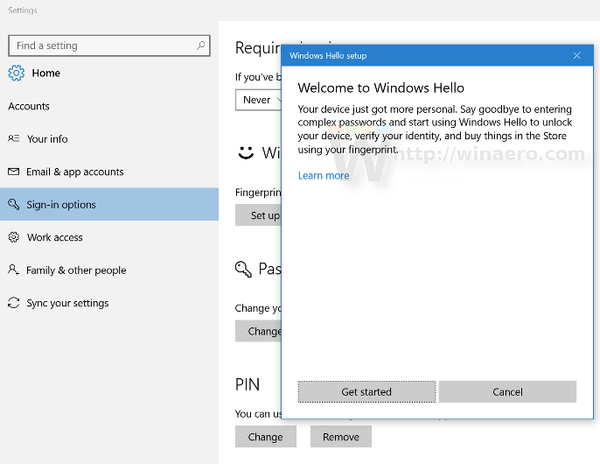
По време на настройката ще бъдете помолени да въведете предварително зададения ПИН код и след това прекарайте пръст няколко пъти върху четеца. В случай на успешна регистрация на пръстовия отпечатък, ще получите съобщение за потвърждение.
източник
Приятен ден!











